Всем привет! После установки новой версии AutoCAD – у меня по каким-то причинам пропала «Панель инструментов». Без неё работать вообще не получается. Мне все же удалось её вернуть, после получаса просмотра всех способов в интернете. Сегодня в статье я покажу – как обратно в Автокаде включить «Панель инструментов». Она может пропасть из-за неправильных действий, нажатия на горячие клавиши, или как у меня – после установки сторонней сборки программы.
Способ 1: Горячие клавиши

Если у вас Автокаде пропала «Панель инструментов» и «Меню» – попробуйте вернуть их, зажав одновременно две клавиши:
Ctrl + 0 (цифра ноль)

После этого панель должна вернуться. Если же этого не произошло – переходим к следующему способу.
Читаем – как ускорить работу ПК на 20-30%.
Способ 2: Через дополнительную панель
Данный способ может помочь, если у вас установлен классический интерфейс Автокада. Выбираем вкладку «Сервис», находим пункт «Палитры» и в нем жмем по «Ленте».
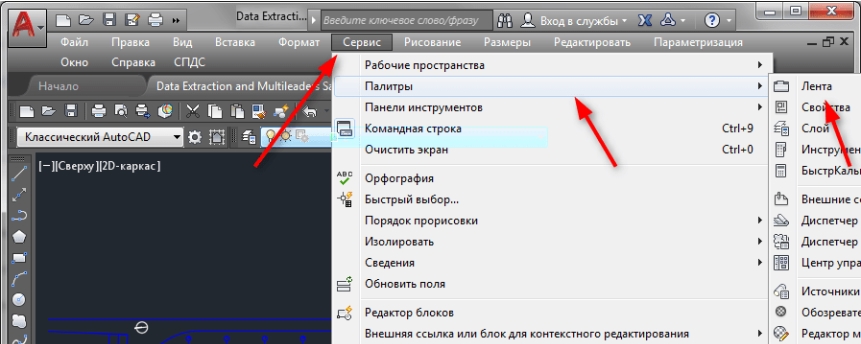
Способ 3: Меню шестеренки
В меню справа или в верхнем левом углу может находиться кнопка с изображением шестеренки. Нажмите по ней. Далее вылезет окошко, где нужно выбрать то меню, которого у вас нет. Там же можно включить и панель инструментов.
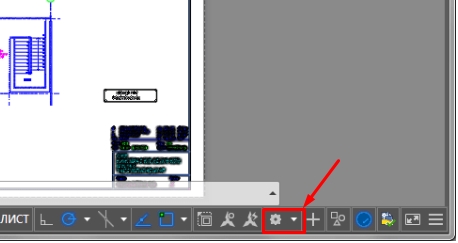
Способ 4: Командная строка
Вызываем командную строку, зажав одновременно клавиши:
Ctrl + F9
Далее у нас есть несколько вариантов. Первый – можно прописать запрос:
Лента
Далее жмем:
Enter
Второй вариант – пишем запрос:
options
Жмем:
Enter
В меню находим вкладку «Профили» – переходим туда и выбираем текущий. После этого нам нужно его сбросить с помощью кнопки «Сброс» (Reset). После сброса все панели должны вернуться в исходное состояние.
Способ 5: Развернуть панель
Есть вероятность, что панель просто свернута. Найдите маленькую кнопку со стрелкой, указывающей вниз. Кликните по ней. После этого панель должна появиться.

Это все способы, которые мне удалось найти. Если вы найдете какой-то свой вариант – напишите о нем, пожалуйста, в комментариях. Читатели портала WiFiGiD.RU будут вам благодарны.








